Nastavitev modema Yota
Modem Yota je naprava, ki se poveže z vmesnikom USB na računalniku ali prenosni računalnik, tako da vzpostavlja povezavo z bazno postajo ponudnika. To vam omogoča, da vstopite v internet z visoko hitrostjo in izmenjujete podatke s strežniki po vsem svetu. Zunaj je modem precej majhen in nekoliko podoben nogometni piščalki. Vsak nov lastnik te naprave postavlja vprašanje: kako se pravilno poveže in konfigurira?
Vsebina
Modul Yota konfiguriramo
Proces postavitve Yota modema v stalno delovanje je mogoče zaključiti v več korakih, potem pa jih zaporedoma. Nastavitev povezave ne bi smela povzročati težav niti za začetnike. V idealnih razmerah, preden se odločite za nakup takšne naprave, je priporočljivo, da se seznanite s pokritostjo zemljevida s ponudnikom in se prepričate, da boste v vašem domu dobili signal iz oddajnega stolpa. Torej ste zapustili salon komunikacije z negovanim poljem v vaših rokah. Kaj storiti?
1. korak: Namestite modem
Prvi korak je, da kartico SIM namestite v napravo (če to predvideva navodila) in namestite modem v vrata USB računalnika ali prenosnika.
- Če kupljeni model modema ni opremljen z vgrajeno kartico SIM operaterja, morate najprej namestiti kartico SIM v notranjost naprave.
- Potem morate modem priključiti na brezplačna vrata USB na osebnem računalniku ali prenosnem računalniku. Upoštevajte, da je bolje vstaviti napravo na hrbtno ploščo sistemske enote, saj so ti priključki nameščeni na matični plošči in v tem primeru ne bo nobene izgube moči signala. Lahko takoj uporabite podaljšek za USB in visite "piščalko" višje in bližje oknu.
- Po namestitvi modema v USB se bo samodejno začela namestitev gonilnikov za novo opremo, ki traja največ eno minuto. Nato se pojavi nova ikona internetne povezave, ki jo izberemo.


2. korak: registrirajte svoj profil
Zdaj morate registrirati svoj račun Yota in izbrati tarifni načrt. Kako vnesete nastavitve? Sprožimo kateri koli brskalnik in vnesemo spletno stran internetnega ponudnika Yota.
- Na glavni strani strani moramo priti v osebni račun uporabnika. Poiščite ustrezno povezavo.
- V računu se pomaknemo na kartico Modem / Router .
- V polju za prijavo vnesite številko svojega računa, ki je navedena v spremljajočih dokumentih v napravi, ali svojo telefonsko številko, ki je bila zabeležena v času nakupa, za dostop do vašega osebnega računa smo pripravili zapleteno geslo. Nato pritisnite gumb »Prijava« .
- V osebnem računu na zavihku »Yota 4G« izberite tarifni načrt s premikanjem drsnika po lestvici. Upoštevamo posebne ponudbe za plačilo komunikacijskih storitev za 6 in 12 mesecev.
- V "Profil" lahko urejate osebne podatke in spremenite svoje geslo.
- Na kartici »Bančne kartice« je na vašem računu mogoče povezati »plastiko« in plačati za dostop do interneta.
- In končno, v razdelku »Plačila« si lahko ogledate zgodovino zadnjih 10 plačil za 6 mesecev.
- Odprite spletni brskalnik in v naslovni vrstici vnesite
status.yota.ruali10.0.0.1in si oglejte nastavitve povezave na naslednji strani, na primer najvišji in trenutni prenos podatkov in hitrost sprejemanja, obseg prometa, naslov IP, kakovost signala. - Poskušamo premakniti modem po prostoru, okenski polici, na okno, na balkon, po potrebi z uporabo podaljška USB, ki stalno spremlja spremembo vrednosti SINR in RSRP, pri čemer daje prednost prvemu indikatorju. Večja je vrednost, tem boljši je prejeti signal.
- Napravo najdemo in popravimo na točki najboljšega sprejema. Dokončano! Nastavitev modema je končana.
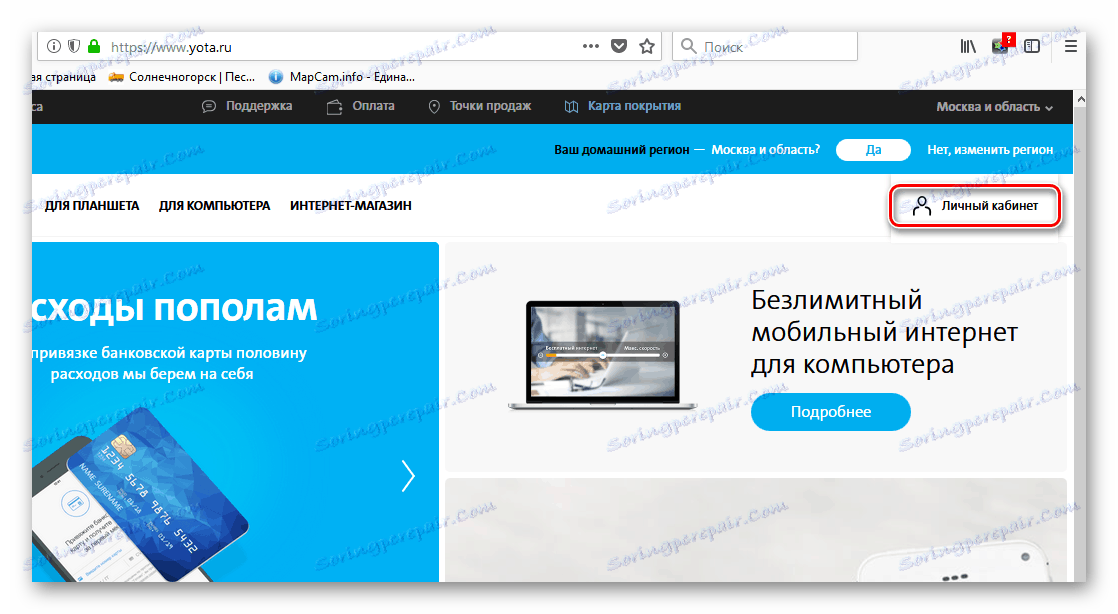
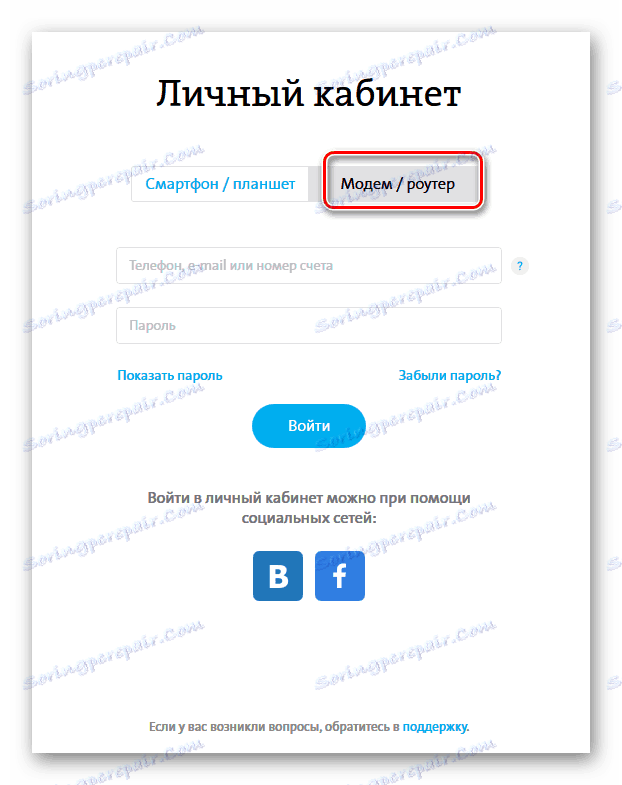
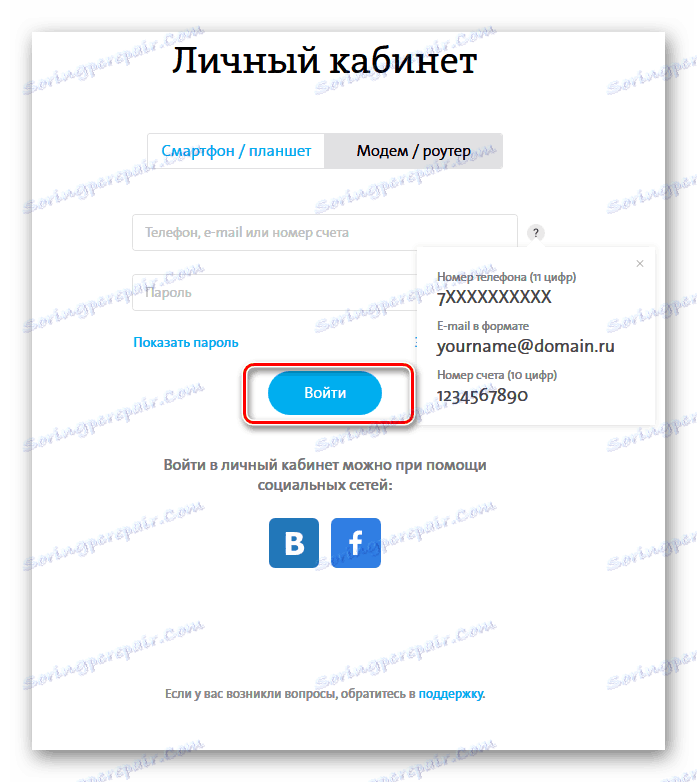
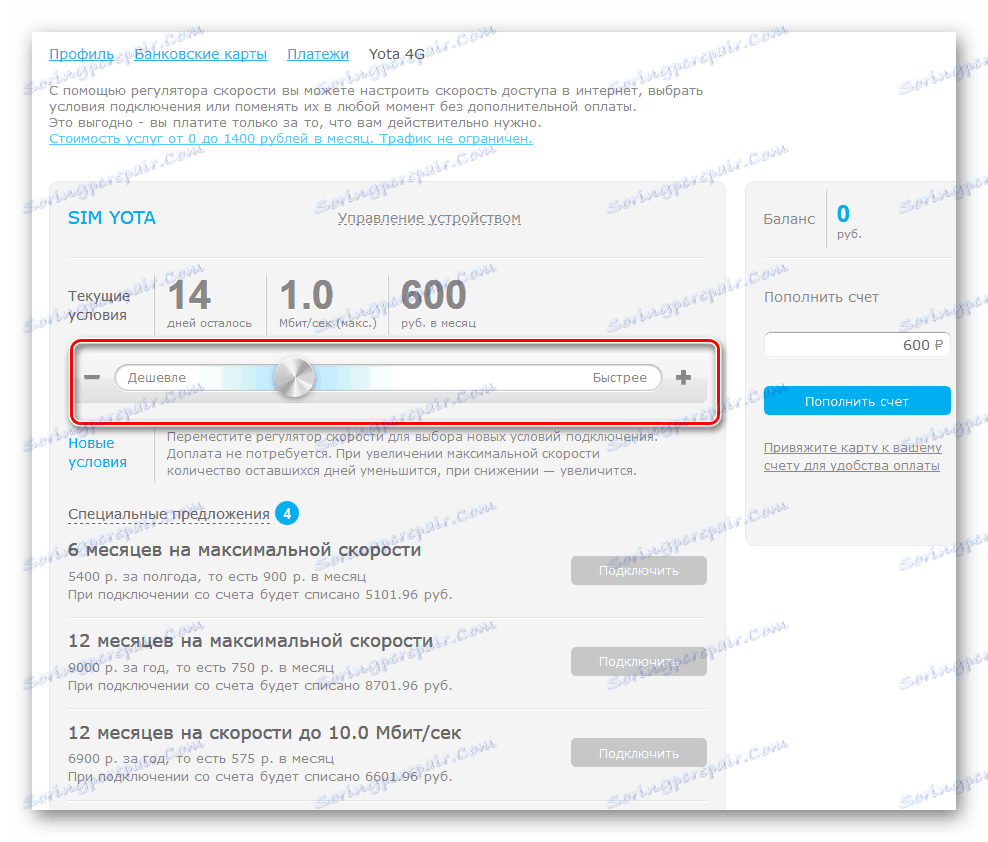
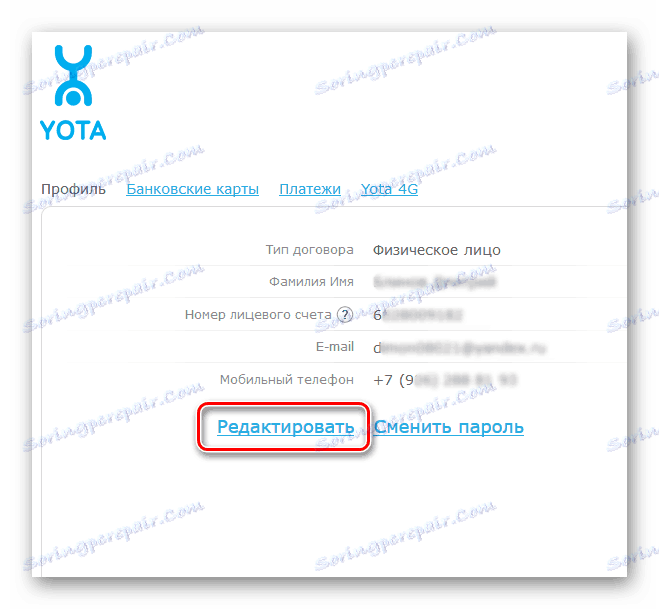
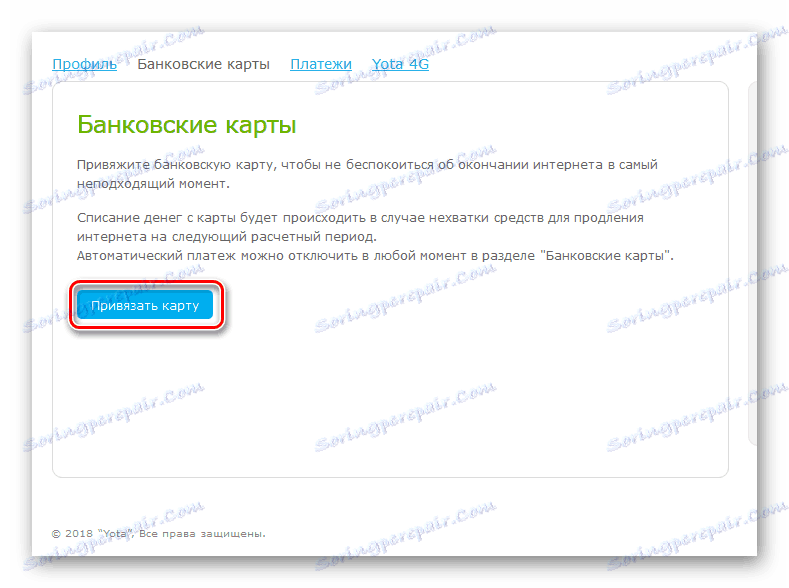
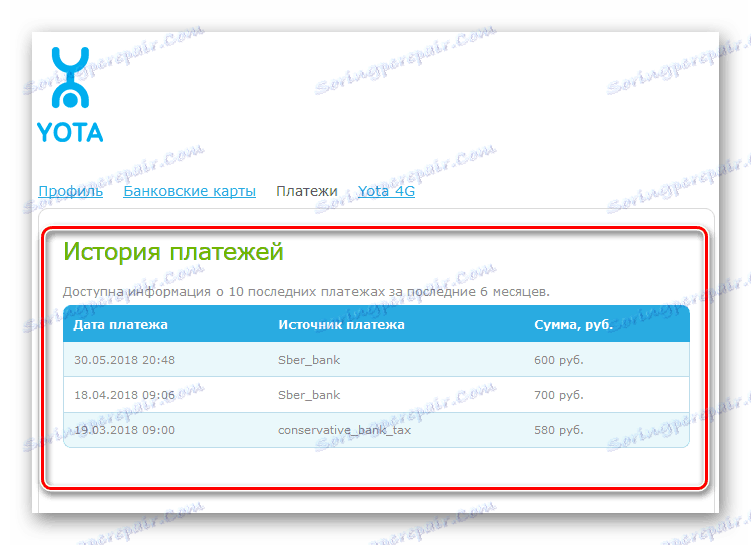
3. korak: Poiščite najboljši signal
Če želite dokončati nastavitve modema Yota, morate najti najboljšo lokacijo naprave v prostoru, da boste prejeli signal kakovosti iz bazne postaje ponudnika. Odvisno od lokacije vaše sobe lahko pride do resnih težav.
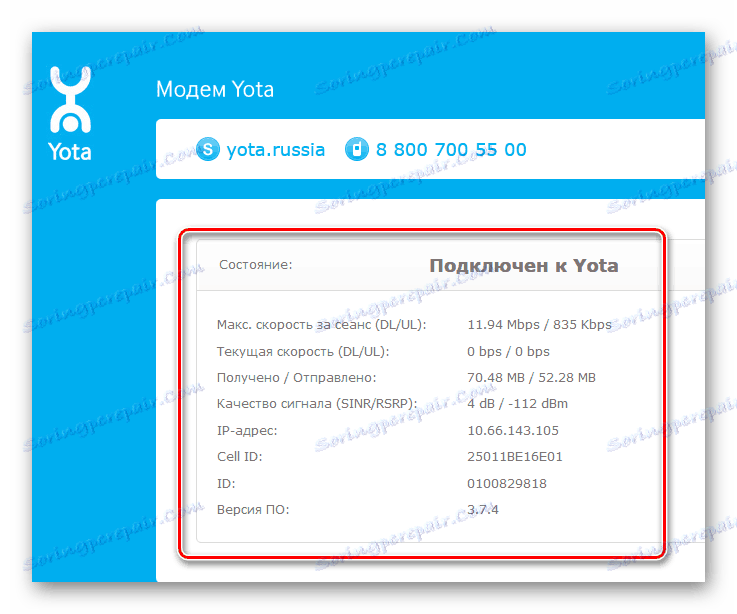
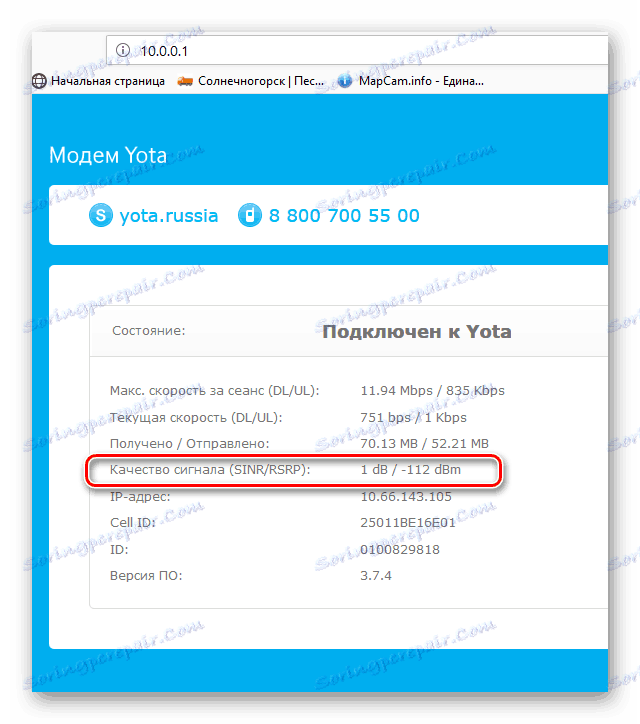
Če želite, lahko poskusite izboljšati signal Yota. Podrobna navodila o tem lahko preberete v drugem članku na naši spletni strani na spodnji povezavi.
Več podrobnosti: Povečanje signala Yota
Povzemimo malo. Yota modem lahko sami uporabljate in ga konfigurirate sami, saj ste naredili nekaj preprostih dejanj. Zato lahko to napravo varno uporabljate kot alternativo žičnim internetom.
Glej tudi: Popravite napako s kodo 628, ko delate z USB-modemom
